如今重装电脑系统的方法也越来越多,部分网友通过ghost来安装系统省下不少时间,可能也有很多朋友对ghost安装系统不太熟悉,这里就和大家讲讲win7如何通过ghost来安装吧。
工具/原料:
系统版本:windows 7
品牌型号: 联想小新Air 13 Pro
方法/步骤
1、如果没有备份的gho文件,需要下载所需ghost win7系统iso镜像到本地硬盘,右键使用WinRAR等工具解压出来。

2、将最大的gho文件win7.gho和ghost安装工具放到同一目录,比如D盘,不要放C盘或桌面。

3、双击打开一键ghost安装工具,选择“还原分区”,映像路径选择win7.gho文件,选择系统要安装的位置,比如C盘,或者根据磁盘容量选择安装位置,点击确定。

4、弹出对话框,点击是,立即重启进行计算机还原,如果提示没有找到ghost32/ghost64,参考相关教程提供的教程解决。
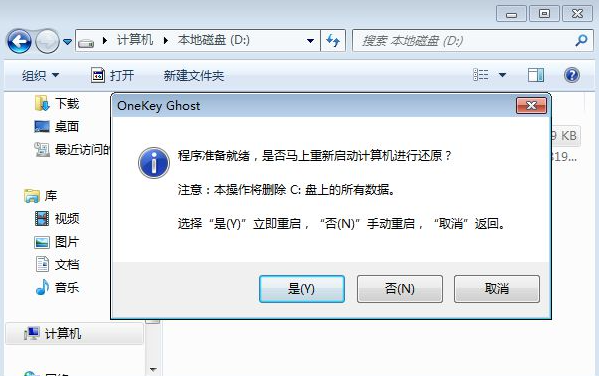
演示win7重装系统磁盘分区教程
有小伙伴想通过重装系统的方法给win7磁盘分区,对整个硬盘进行新的磁盘空间划分,但是又不知道win7重装系统如何磁盘分区.下面小编就教下大家win7重装系统磁盘分区教程.
5、这时候电脑自动重启,启动菜单多出Onekey Ghost选项,电脑会自动选择这个选项进入。

6、启动进入到这个界面,执行win7系统安装到C盘的操作,耐心等待进度条完成。

7、操作完成后,电脑自动重启,继续执行win7系统安装和配置过程。

8、安装过程通常5-10分钟,最后重启进入全新win7系统桌面后,win7安装ghost过程就完成了。

总结:以上就是ghost安装win7系统的具体步骤了,看完了的话就去给自己电脑试试吧。
以上就是电脑技术教程《怎么通过ghost安装win7系统》的全部内容,由下载火资源网整理发布,关注我们每日分享Win12、win11、win10、win7、Win XP等系统使用技巧!平板重装win7系统如何操作
有部分的网友刚买了一部平板电脑想要重装系统,但是自己又不会平板电脑系统重装的方法,那平板电脑系统重装应该怎样重装呢?其实方法不会难,这里就和大家讲讲平板重装win7系统如何操作吧.






